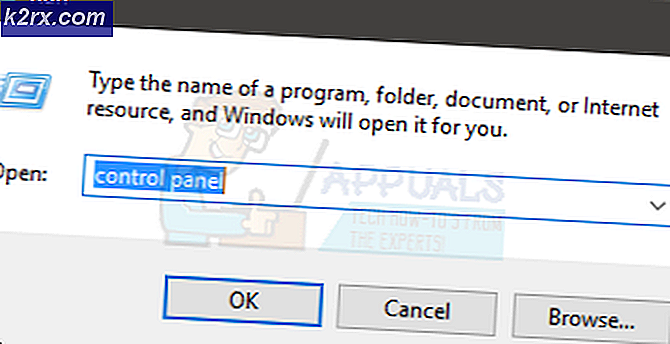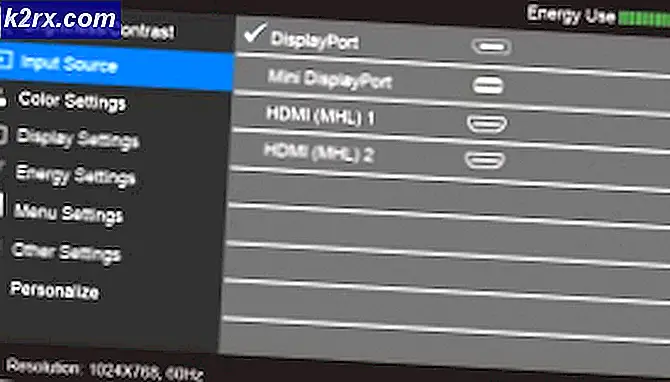Så här konfigurerar du NoxPlayer för Android Gaming på datorn
NoxPlayer är en av de mest populära Android-emulatorns för PC - den är snabb, stabil och utvecklad med Android-spelare i åtanke. Tyvärr är ingen emulator felfri, och medan NoxPlayer kan vara mycket stabil och effektiv finns det ett antal saker att göra för att få det att fungera mycket bättre när du spelar dina favorit Android-spel på datorn.
I den här guiden kommer vi att gå över några vanliga felsökningstips och även prestandajusteringar för att få ut det mesta av NoxPlayer.
Fix NoxPlayer Google Play Enheten är inte kompatibel med den här versionen i Android
- NoxPlayer levereras med Google Play Butik förinstallerat, men många användare rapporterar ett problem där Google Play ger den enheten inte är kompatibel när du försöker ladda ner appar. Det finns ett antal lösningar här.
- Den första rekommenderade lösningen är att hämta och installera en annan version av Google Play-tjänsten.
- Gå till den här webbplatsen och hämta x86-versionen av Google Play som publicerades den 20 juni 2016 (som bilden nedan). Spara APK-filen någonstans på din dator.
- Nu i NoxPlayer, gå till Systeminställningar> Allmänt> Aktivera Root-läge, Spara Spara och Låt NoxPlayer starta om.
- Gå sedan till NoxPlayers filhanterare> System> Priv-app, och hitta sedan filen GmsCore.apk. Tryck länge på den filen och radera den.
- Dra nu Google Play APK-filen från din dator till NoxPlayer-fönstret - det ska automatiskt börja installera den här nya APK-filen för Google Play.
- Försök att starta om NoxPlayer, och du borde nu kunna ladda ner appar normalt från Google Play Butik.
- Om det inte fungerade kan vi försöka ändra den enhet som NoxPlayer emulerar.
- Gå till NoxPlayer systeminställningar> Egenskapsinställningar> Mobiltelefonmodell. Använd rullgardinsmenyn för att prova olika telefonmodeller för emulering - standardmodellen är Samsung SM-G930K, som är Galaxy S7. Du kan prova dessa andra telefonmodeller för emulering:
- SM-N950F: Galaxy Note 8 ( Australien / Europeisk region)
- SM-N9005: Galaxy Note 3
- SM-G955N: Galaxy S8 Plus
- SM-N950W: Galaxy Note 8 ( Kanadensiska regionen)
- SM-N935F: Galaxy Note FE
- SM-G925F: Galaxy S6 Edge
- Huawei MLA-AL10: Huawei Nova Plus
- Huawei ALP-AL00: Huawei Mate 10
- Huawei MLA-L12: Huawei Nova Plus Dual
Det finns en massa andra på rullgardinsmenyn, men det är oftast Samsung-enheter - bara prova olika och se om det fixar Google Play-butiken för dig.
Om du fortfarande inte kan hämta program från Google Play-butiken korrekt, är den troliga oskyldige Android-versionskravet - trots vilken enhet du emulerar, kör NoxPlayer själv Android 4+ KitKat. Så om appen kräver en högre Android-version kan du inte hämta den från Google Store. Du kan prova ett alternativt appförråd som ApkPure, och bara ladda ner APK-filerna direkt till din dator och dra dem till NoxPlayer-fönstret för att installera.
PRO TIPS: Om problemet är med din dator eller en bärbar dator, bör du försöka använda Reimage Plus-programvaran som kan skanna förvaret och ersätta korrupta och saknade filer. Detta fungerar i de flesta fall där problemet uppstått på grund av systemkorruption. Du kan ladda ner Reimage Plus genom att klicka härNoxPlayer lags och stutters under spel
Okej, här handlar det om emulering - det är särskilt CPU och RAM-beroende (VRAM, inte så mycket). Moderna smartphones är utrustade med okta-core-processorer och mellan 4 och 6 GB RAM i genomsnitt. Och medan datorer kan vara mycket kraftfullare, behöver du ge en liten takhöjd för den extra bearbetningen av emulering i sig.
Om du har en stark dator, dock (quad-core CPU och minst 8 GB RAM), finns det några saker att tweak.
- Gå till NoxPlayer systeminställningar> Avancerade inställningar> Prestandainställningar.
- Klicka på fliken Anpassad och justera CPU och minne till vad din dator kan. Vanligtvis vill du tilldela minst hälften av datorns CPU- och RAM-resurser till NoxPlayer. 4 CPU-kärnor och 4096 MB RAM som tilldelats NoxPlayer ska vara tillräckligt bra om du har minst 8 GB RAM och stänger alla andra program medan du kör NoxPlayer.
- Om du stöter på ljudstöd eller FPS-mikrostöd under spel kan du försöka sänka NoxPlayer från 4 kärnor till 2. Av en eller annan anledning rapporterar många användare att det här gör att ljudet stannar försvinner - det här harkar tillbaka till att fördela exakt hälften av dina resurser till NoxPlayer.
- Du vill inte allokera all din RAM till NoxPlayer - du vill bara emulera vad en typisk Android-enhet skulle ha. Om du allokerar all din RAM, skulle det vara ett komplett slöseri - Android-systemet och de flesta Android-spel fungerar normalt bra på 2 GB - 3 GB RAM.
- Därefter kan du försöka växla från Kompatibel (OpenGL) till Speed (DirectX) i grafiskt återgivningsläge. DirectX-läget bör vara snabbare, speciellt om du använder en AMD-processor istället för Intel.
- Slutligen försök att begränsa raminställningarna - många Android-spel körs på 30FPS istället för 60FPS, så att lämna NoxPlayer på 60FPS kan faktiskt skada din prestanda.
Ställa in tangentbordskontroller för NoxPlayer
NoxPlayer har en inbyggd tangentbords- och musknappredigerare som låter dig kartlägga nyckeltryck till var som helst på skärmen. Det gör det särskilt enkelt att spela Android MOBA och FPS-spel, som Mobile Legends, Arena of Valor och PubG.
Jag kommer snabbt visa dig hur dessa knappar, med hjälp av Arena of Valor som ett exempel.
- Först vill du starta den spel app som du väljer - det här gör att du enkelt kan testa tangentbordsknapparna när du redigerar dem och spelar spelet. Håll NoxPlayer i fönsterläge så att vi enkelt kan komma åt menypanelen på högra sidan av NoxPlayer.
- Klicka på knappen Tangentbordslayout cirkulerad i rött på bilden nedan.
- Använd nu panelen till vänster för att skapa olika typer av knappar och dra över dem där du normalt trycker på en Android pekskärm.
- Ge ditt tangentbordslayout ett namn och spara det.
PRO TIPS: Om problemet är med din dator eller en bärbar dator, bör du försöka använda Reimage Plus-programvaran som kan skanna förvaret och ersätta korrupta och saknade filer. Detta fungerar i de flesta fall där problemet uppstått på grund av systemkorruption. Du kan ladda ner Reimage Plus genom att klicka här